သင့်ရဲ့ဖိုင်တွေ, ရုပ်ပုံများနှင့်အခြားဒေတာများကိုဆုံးရှုံးထက်ပိုစိတ်ရှုပ်စရာဘာမျှမပြုလုပ်သင့်ရဲ့အမှားသို့မဟုတ်ရဲ့တစ်စုံတစ်ဦးသည်ဖြစ်စေ, ရှိပါသည်။ ကံကောင်းတာက, သင်သည်သင်၏ပျောက်နှင့်ပယ်ဖျက်ခဲ့တဲ့ဖိုင်တွေ recover ကူညီယနေ့ခေတ်အများအပြား tools တွေရှိပါတယ်။ သူတို့ထဲကတချို့ကပင်အချို့သောပျက်စီးသွားသော file တွေကိုပြန်လည်ပြုပြင်နိုင်ပါတယ်။ ဤအ undelete tools တွေအတော်များများဟာသင့်ရဲ့ဖိုင်များကို Windows နဲ့ Mac အတွက်စက်တွေကိုသင့်ရဲ့ဒေတာတွေကိုမကိုင်တွယ်သောလမ်းမှကျေးဇူးတင်စကားပြန်လည်နာလန်ထူနိုင်ကြသည်။
သင့်ရဲ့ဖိုင်များကိုအားလုံးသည်သင့် hard disk ကိုမှရေးထားလျက်ရှိ၏။ သူတို့ကိုသင်ဖယ်ရှားပစ်ရရန်ဆုံးဖြတ်သည်အထိသူတို့ကအဲဒီမှာထားရှိမည်ဖြစ်ကြောင်း, သို့မဟုတ်သင်မတော်တဆသူတို့ကိုဖယ်ရှားပစ်ရသည်အထိ။ Windows / Mac ကိုဖျက်ပစ်အဖြစ်သင်သည်သင်၏ဖိုင်အမည်တပ်ထားသောရှိသည်ဟုပြီးတာနဲ့အမှန်တကယ်လုံးဝဖိုင်တွေကို delete မထားဘူး။ အဲဒီအစားဖိုင်များကိုသိမ်းပိုက်ခဲ့သောအာကာသပြန်လည်အသုံးပြုရန်တံဆိပ်တပ်ထားပါသည်။
အများစုမှာဖိုင်ဆယ်တင်ရေးကိရိယာတွေကိုဖိုင်များကိုကိုယ်ထိလက်ရောက်ဖျက်ပစ်ပေမယ့်ဖျက်ပစ်အဖြစ်ရိုးရှင်းစွာအလံကြသည်မဟုတ်ဆိုတဲ့အချက်ကိုအပေါ်အားကိုး။ ဖိုင်ကို overwrite လုပ်တဲ့ခဲ့ပြီးတစ်ဦးမွငျ့မားဖြစ်နိုင်ခြေရှိသောကြောင့်ခက်ခဲဖိုင်အဟောင်းအဲဒါကို recover ရန်ဖြစ်ပါသည်။ သငျသညျအဖြစ်မကြာမီဖိုင်ကိုဖျက်ပစ်နေသည်အဖြစ် undelete tools တွေကိုအသုံးပြုသင့်ပါတယ်ဒါကြောင့်ဖြစ်ပါသည်။
သင်သည်အခြား drive ကိုမှပယ်ဖျက်ခဲ့တဲ့ဖိုင်တွေ recover သည့်အခါ undelete tools တွေကိုအကောင်းဆုံးအလုပ်လုပ်ကြသည်။ ပြန်လည်နာလန်ထူ drive ကိုမှဖိုင်ကိုပြန်ပြောင်းရေးအပေါ်အခြေခံသည်ကို ထောက်. သောကွောငျ့ဖွစျသညျ; သငျသညျပြန်လည်ကောင်းမွန်နိုင်သောအခြားဖိုင်များကျော်ရေးသားဖို့မလိုချင်ကြဘူး။ နောက်ထပ် drive ကိုအခြား hard disk ကို, ကို USB, သို့မဟုတ်အခြားနိုင်ပါတယ် ပြင်ပ usb device ကို။
ဒါ့အပြင်သူကအထူးသဖြင့်အခမဲ့သူတို့, ဖိုင်ဆယ်တင်ရေးကိရိယာအများစုဟာ အသုံးပြု. ပျက်စီး drive ထဲမှဖိုင်များကိုပြန်လည်နာလန်ထူဖို့မယုံနိုင်လောက်အောင်ခဲယဉ်းသည်။ စျေးကြီးတဲ့ tools တွေကိုသာတစ်စိတ်တစ်ပိုင်းပြန်လည်နာလန်ထူကြိုးစားစေခြင်းငှါ, ဒါပေမယ့်တစ်ဦးပြည့်စုံပြန်လည်ထူထောင်ရေးများအတွက်အခွင့်အလမ်းတွေကိုအလွန်နိမ့်ဖြစ်ကြသည်။ ဤတွင်ကို Windows / Mac အတွက်ကျွန်တော်တို့ရဲ့ထိပ်တန်း 5 undelete tools များဖြစ်ကြသည်။
အပိုင်း 1 က Windows နဲ့ Mac တို့အတွက်ထိပ်တန်း 5 Undeleted Tools များ
1. Wondershare Data Recovery
Wondershare Data Recovery လည်းမရှိကိုအကောင်းဆုံးဖိုင်ဆယ်တင်ရေးကိရိယာတစ်ခုဖြစ်သည်။ ဒါဟာအလွန်ယုံကြည်စိတ်ချရသောဖြစ်ပြီးအစာရှောင်ခြင်းအလုပ်ဖြစ်တယ်။ သင်တစ်ဦးအခမဲ့ဗားရှင်းကိုဒေါင်းလုဒ်လုပ်, သို့မဟုတ်အပြည့်အဝထုတ်ကုန်ကိုဝယ်လို့ရပါတယ်။ Wondershare အားလုံး devices များ, drives တွေကိုနှင့်ဖိုင်အမျိုးအစားများကိုထောက်ခံပါတယ်။ ဒီ tool ကပျက်စီးသည်ဟုပင်လွန်ခဲ့တဲ့တစ်နှစ်လောက်ကပျောက်ဆုံးသွားပြီဖိုင်တွေကိုနှင့်ဖိုင်များ recover နိုင်ဖြစ်ပါတယ်။ ဒါ့အပြင် Wondershare မတော်တဆမှု, မလျော်ကန်သောစစ်ဆင်ရေးဖြင့်ဖျက်ပစ်ခဲ့ကြသည်ဖိုင်တွေကို recover လို့ရပါတယ် hard disk ကိုလေယာဉ်ပျက်ကျမှု တစ်ခုသို့မဟုတ်အန္တရာယ်ရှိတဲ့ကွန်ပျူတာဗိုင်းရပ်စ်။

- အန္တရာယ်ကင်းကင်းနဲ့လုံးဝပျောက်ဆုံးသို့မဟုတ်ပယ်ဖျက်ခဲ့တဲ့ဖိုင်တွေ, ဓါတ်ပုံများ, အသံ, သီချင်း, ထိထိရောက်ရောက်မဆိုသိုလှောင်မှုကိရိယာမှအီးမေးလ်များ, Recover ။
- recycle bin ကို, hard drive ကို, မှတ်ဉာဏ်ကဒ်, flash drive ကို, ဒစ်ဂျစ်တယ်ကင်မရာနှင့် cam-corders ကနေဒေတာတွေကိုပြန်လည်နာလန်ထူထောက်ပံ့ပေးသည်။
- , hard drive ကိုအကျင့်ပျက်ခြစားမှု, ဗိုင်းရပ်စ်တိုက်ခိုက်မှု, ကွဲပြားခြားနားသောအခြေအနေများအောက်တွင် system ကိုလေယာဉ်ပျက်ကျမှုပုံစံ, ရုတ်တရက်ပယ်ဖျက်ရေးအတွက်ဒေတာကိုပြန်လည်ဖေါ်ထုတ်ရန်ထောက်ပံ့ပေးသည်။
- ပြန်လည်နာလန်ထူမတိုင်မီ preview တစ်ဦးရွေးချယ်နာလန်ထူပါစေရန်သင့်အားခွင့်ပြုပါတယ်။
- ထောကျပံ့ OS ကို: ကို Mac Pro ကိုစသည်တို့ကို iMac, MacBook, အပေါ်က Windows 10/8/7 / XP / Vista, Mac OS X မှာ (Mac OS X မှာ 10.6, 10.7 နှင့် 10.8, 10.9, 10.10 Yosemite, 10.10, 10,11 အယ်လ် Capitan, 10,12 Sierra)
2. Recuva ကို

Recuva ကိုသင်၏ကွန်ပျူတာ, ကင်မရာ, iPod နဲ့ Flash ကို Drive မှဖိုင်များကိုပြန်လည်နာလန်ထူနိုင်ဖြစ်ပါတယ်။ ယင်း၏ undelete စွမ်းရည်အပြင်, Recuva ကိုလည်းအပြီးတိုင်အမှုအရာကိုဖျက်နိုင်စွမ်းရှိပါတယ်။
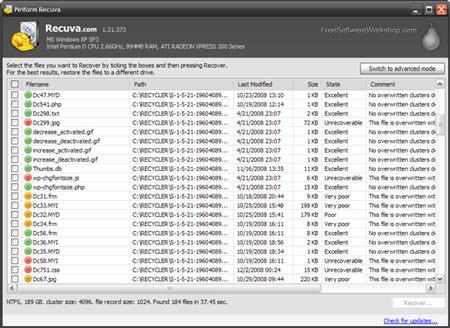
ဒီဖိုင်ဆယ်တင်ရေး software ကိုသုံးစွဲဖို့အလွန်လွယ်ကူသည်။ Deep Scan ကိုများနှင့်လျင်မြန်စွာ Wizard ကိုနှစ်ခုပြန်လည်ထူထောင်ရေးရွေးချယ်စရာရှိပါတယ်။ နက်ရှိုင်းသောစကင်ကိုသင်လျင်မြန်စွာ Wizard ကိုသင့်ရဲ့မကြာသေးခင်ကပယ်ဖျက်ခဲ့တဲ့ဖိုင်တွေဆောင်ခဲ့ဦးမည်နေချိန်မှာတောင်မှလွန်ခဲ့တဲ့တစ်နှစ်လောက်ကမှဖျက်ပစ်ခဲ့ကြသည့်ဖိုင်များ recover လုပ်ဖို့နိုင်ပါတယ်။ Recuva ကိုသုံးစွဲဖို့လွယ်ကူပြီးရလဒ်များကိုကယ်လွှတ်ခြင်းငှါအလျင်အမြန်ဖြစ်ပါတယ်။
3. CD ကို Recovery ကို Toolbox ကို
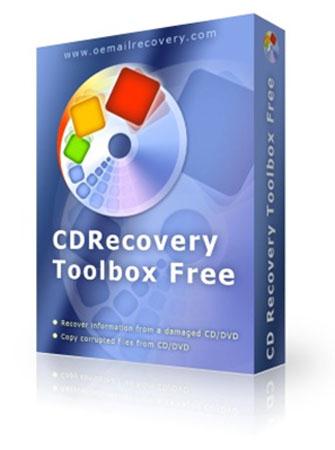
CD ကို Recovery ကို Toolbox ကိုသင့်ရဲ့ CD များ, DVD ကနေပျက်စီးခြင်းနှင့်ပယ်ဖျက်ခဲ့တဲ့ဖိုင်တွေပြန်လည်ထူထောင်နှင့်အတူဆကျဆံ။ ဤသည် undelete tool ကိုကုတ်သို့မဟုတ်ပျက်စီး discs တွေကိုဖိုင်များကိုပြန်လည်အဘို့ကြီးသောဖြစ်ပါတယ်။ အခုတော့သငျသညျအစဉျအမွဲနောက်တဖန်ဤဖိုင်များကိုဆုံးရှုံးစိုးရိမ်ရန်မလိုပါ။
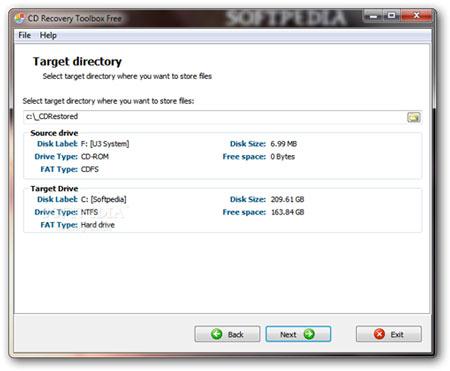
သို့သော်ဤဖိုင်ဆယ်တင်ရေး software ကိုမှအနည်းငယ်အားနည်းချက်ရှိပါတယ်။ ကသာ CD များ, DVD ဖိုင်များကိုပြန်လည်အဘို့ဖန်ဆင်းထားသည်ကတည်းကကြောင့်ဆိုးဆိုးရွားရွားပျက်စီးသော disk ကို၏အစိတ်အပိုင်းတစ်ခုအနေဖြင့်ဒေတာများပြန်လည်နာလန်ထူနိုင်လိမ့်မည်မဟုတ်ပါ။ အသုံးမပြုမီ, ဆော့ဖ်ဝဲတစ်ခုကိုအောင်မြင်စွာအားလုံးအချက်အလက်တွေကိုပြန်လည်ပေးနိုင်မကျမည်အကြောင်းသင်သည်သတိပေးလိုက်သည်။
Pro ကို 4 UndeleteMyFiles
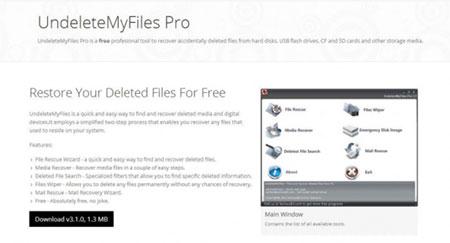
UndeleteMyFiles Pro ကိုတစ်ဦးအလွန်ကောင်းသော undelete ကိရိယာတခုဖြစ်တယ်။ ဒါဟာ Recuva ကိုဆင်တူဖြစ်တယ်, သူတို့အများကြီးအတူတူပင်ဝိသေသလက္ခဏာများရှိသည်။ သို့သော်ဒီ tool ၏အကြီးမားဆုံးအားသာချက်တွေထဲကအဲဒါကိုပိုမိုလွယ်ကူတိကျတဲ့ဖိုင်ရှာဖွေစေသည်ဖြစ်ပါတယ်။
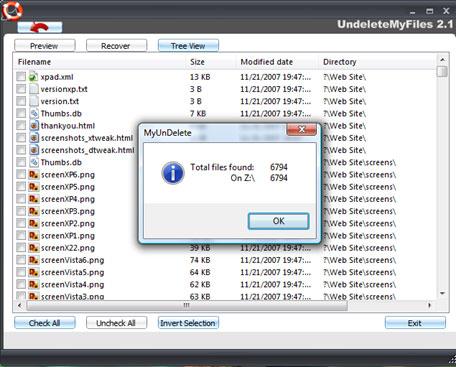
ဤအချက်ကိုတစ်ခုတည်း file ကိုပြန်လည်ထူထောင်၏ဖြစ်စဉ်ကိုအရှိန်မြှင့်မည်ဖြစ်သည်။ အဘယျသို့အစ Pro ကို UndeleteMyFiles အကြောင်းကိုသည်ကြီးကပြန်လည်မတိုင်မီဖိုင်တစ်ဖိုင်ရဲ့ contents preview ရန်သင့်အားခွင့်ပြုသောကွောငျ့ဖွစျသညျ။ ၎င်း၏အများဆုံးအထင်ကြီးအင်္ဂါရပ်တစ်ခုကိုသင် hard drive ကိုမှတိုက်ရိုက်အလုပ်လုပ်စရာမလိုဘဲသင်လိုချင်သောအရာတို့ကိုတွေ့ပါခွင့်ပယ်ဖျက်ခဲ့တဲ့ဖိုင်တွေရဲ့ဓါတ်ပုံတွေကိုယူသောကွောငျ့ဖွစျသညျ။
5. PhotoRec

PhotoRec ဒစ်ဂျစ်တယ်ရုပ်ပုံပြန်လည်နာလန်ထူများအတွက်အစွမ်းထက် undelete ကိရိယာတခုဖြစ်တယ်။ ဒါကြောင့်ဓါတ်ပုံအာရုံစိုက်ပေမယ့်နေဆဲအချို့သောအခြားဖိုင်အမျိုးအစားတွေကိုပြန်လည်ရယူနိုင်ပါတယ်။

Photorec သင့်ရဲ့ drive ပေါ်တွင်အရာအားလုံးထက်ပြောင်းလဲနေတဲ့မရှိဘဲမိတ္တူအောင်, ပယ်ဖျက်ခဲ့တဲ့ဖိုင်တွေရဲ့နက်နဲရာမှတတ်၏။ ထို့နောက်သတင်းအချက်အလက်များသည်သင်ကိုအပ်သည်။
| tool ကို | ထောကျပံ့စနစ် | ထောကျပံ့ဖိုင်မှတ်တမ်းအမျိုးအစားများ | ထောကျပံ့ဖုန်းများအတွက် | အရှိန် | recovery ကိုစွမ်းရည်မြင့် | ယုံကြည်စိတ်ချရသော |
| Recuva ကို | Windows ကို | နီးပါးမဆို | Hard Disk ကို, iPod ကို, Flash ကို Drive ကို, ကင်မရာ | အဆိုပါစကင်၏အတိမ်အနက်ကိုအပေါ်မူတည်ပါသည်။ | ပျမ်းမျှ | စိတ်ချရသော |
| CD ကို Recovery ကို Toolbox ကို | Windows ကို | နီးပါးမဆို | CD, DVD | လျင်မြန်စွာ | ကွဲပြားမှုများ | အလွန်ယုံကြည်စိတ်ချရသောမဟုတ် |
| Pro ကို UndeleteMyFiles | Windows / Mac OS X မှာ | နီးပါးမဆို | hard Disk ကို | လျင်မြန်စွာ | ပျမ်းမျှ | စိတ်ချရသော |
| PhotoRec | Windows / Mac OS X မှာ | ပုံရိပ်တွေအပေါ်အလေးပေး | hard Disk ကို | လျင်မြန်စွာ | ပျမ်းမျှ | စိတ်ချရသော |
| Wondershare Data Recovery | Windows / Mac OS X ကို / iPhone / Android ကို | အားလုံးဖိုင်မှတ်တမ်းအမျိုးအစားများ | Hard Disk ကိုနဲ့ external drive တွေကို (စသည်တို့ကို usb drive ကို, ကင်မရာ,) | အလွန်မြန် | မြင့်သော | အလွန်ယုံကြည်စိတ်ချရသော |
အပိုင်း 2 ကို Windows တွင် undelete Files တွေကိုဘယ်လို
Wondershare Data Recovery လည်းမရှိကိုအကောင်းဆုံးဖိုင်ဆယ်တင်ရေးကိရိယာတစ်ခုဖြစ်သည်။ ဒါဟာအလွန်ယုံကြည်စိတ်ချရသောဖြစ်ပြီးအစာရှောင်ခြင်းအလုပ်ဖြစ်တယ်။ သင်တစ်ဦးအခမဲ့ဗားရှင်းကိုဒေါင်းလုဒ်လုပ်, သို့မဟုတ်အပြည့်အဝထုတ်ကုန်ကိုဝယ်လို့ရပါတယ်။ အကောင်းဆုံးအရာကသုံးစွဲဖို့အလွန်လွယ်ကူသည်, ဖြစ်ပါတယ်။ သင်တစ်ဦးအစပြုသူများမှာလျှင်, သင် Wizard ကို Mode တွင်အချက်အလက်တွေကိုပြန်လည်ရယူနိုင်ပါတယ်။ ပိုမိုအဆင့်မြင့်သောအသုံးပြုသူများကိုစံ Mode ကိုသုံးနိုင်သည်။ ဒီမှာသုံးရိုးရှင်းသောခြေလှမ်းများဖြစ်ကြသည်။
အဆင့် 1 ဖိုင်မှတ်တမ်းအမျိုးအစားနှင့်အလိုဆန္ဒတည်နေရာကိုရွေးချယ်ပါ
သင်ပြုရန်ရှိသည်ကိုပထမဦးဆုံးအရာတိကျတဲ့ဖိုင် type ကိုရွေးချယ်ဖို့ဖြစ်ပါတယ်, ဒါမှမဟုတ်သင့်ကွန်ပျူတာပေါ်မှာရှိသမျှဖိုင်တွေကို scan နိုင်ပါတယ်သေချာမသိကြပါ။

အဆင့် 2: ပျောက်ဖိုင်များကိုစကင်ဖတ်ဖို့ရန်သတ်မှတ်ထားသောတည်နေရာကိုရွေးချယ်ပါ
ပျောက်ဖိုင်များကိုစကင်ဖတ်ဖို့မှပစ်မှတ်တည်နေရာကို Select လုပ်ပါ, သင်စကင်ဖတ်စစ်ဆေးဖို့ကိုစတင်ရန် option ကို "လုံး Computer ကို" ရွေးနိုင်သည်သေချာမသိကြပါ။

အဆင့် 3: Deep Scan ကိုကိုသွားပါ
ဒီ data ပြန်လည်နာလန်ထူတစ်ဦးအမြန်စကင်ကိုစတင်နိုင်ပါလိမ့်မယ်။ ဒါကြောင့်သင့်ရဲ့ပျောက်ဆုံးဒေတာကိုမရနိုင်လျှင်, သင်နက်နက်ရှိုင်းရှိုင်းသင့်ရဲ့ပျောက်ဖိုင်တွေရှာဖွေမည်သည့်နက်ရှိုင်းသောစကင်ကိုသွားနိုင်ပါတယ်။ ဒါကြောင့်အချိန်ပိုမိုကြာမြင့်မည်နေစဉ်။

အဆင့် 4: ဖိုင်တွေကိုအစမ်းကြည့်ရန်နှင့်သူတို့ကို Recover
ပုံရိပ်ဖတ်ပြီးနောက်, သငျသညျရိုးရှင်းစွာဖိုင်တွေကို preview နှင့်သင်တို့အဘို့အရှာဖွေနေကြပြီတရှေးခယျြနိုငျသညျ။

အကောင်းဆုံးပြန်လည်နာလန်ထူရလဒ်များကိုသည်ဖိုင်ကိုဖျက်ပစ်နေသည်ရှေ့တော်၌ထို undelete tool ကို install လုပ်ထားရှိသည်ဖို့အကောင်းဆုံးရွေးချယ်မှုဖြစ်ပါတယ်။ ဒါ့အပြင်သင် file ကို delete ပြီးနောက်အခြားမည်သည့်ဖိုင်များကိုဒေါင်းလုပ် / သင်၏ကွန်ပျူတာကို restart သို့မဟုတ် install လုပ်မပါဘဲ, ချက်ချင်းကြောင့်ပြန်လည်ဖေါ်ထုတ်ရန်ကြိုးစားရန်သေချာစေပါ။ အကောင်းဆုံးကိုရလဒ်များကိုအဘို့, Wondershare Data Recovery ထွက်စမ်းပါ။ ဤသည်အစွမ်းထက် undelete tool ကိုပင်လွန်ခဲ့သောတစ်နှစ်ဖျက်ပစ်မည်သည့်ဖိုင်အမျိုးအစား recover လို့ရပါတယ်။
မဖျက်တော့ပါ Files / ဖျက်ပစ်ပါ
- ပယ်ဖျက်ခဲ့တဲ့ဖိုင်တွေကိုကျွန်မ +
-
- browsing အတွက် / ရှာဖွေရေးသမိုင်းကိုဖျက်မည်
- ကွတ်ကီးကိုဖျက်ပစ်ရန်
- Apps ကပကိုဖျက်မည်
- Downloads ဖျက်ပစ်ပါ
- အမြဲတမ်းဖိုင်တွေကိုပယ်ဖျက်
- ဖျက်မှုကို Secure
- ဖိုင်ပယ်ဖျက်
- ဖိုင်တွေ command ကိုဖျက်ပစ်ပါ
- Google Chrome ကိုဖျက်ပစ်ပါ
- folder ကိုဖျက်ပစ်ပါ
- ပုံတူဖိုင်တွေဖျက်ပစ်ပါ
- အင်အားစုအသုံးပြုမှုအတွက်ဖိုင်တွေကိုပယ်ဖျက်
- ပယ်ဖျက်ခဲ့တဲ့ဖိုင်တွေကို II ကို +
- ငါ undelete ဖိုင်များ +
-
- ပယ်ဖျက်ခဲ့တဲ့ဖိုင်တွေကို recover
- မကြာသေးမီကပယ်ဖျက်ခဲ့တဲ့ဖိုင်တွေ Recover
- undelete NTFS file တွေကို
- Windows 7 ကို undelete
- Windows XP ကို undelete
- Windows Vista က undelete
- undelete tool ကို
- undelete Plus အားအခြားနည်းလမ်း
- undelete 360 အခြားနည်းလမ်း
- NTFS မဖျက်တော့ပါအခြားနည်းလမ်း
- undelete freeware
- ပယ်ဖျက်ခဲ့တဲ့အီးမေးလ်များ retrieve
- undelete ဖိုင်များ II ကို +
-
- EaseUs ပယ်ဖျက်ခဲ့တဲ့ဖိုင်တွေကို Recovery ကိုအခြားနည်းလမ်း
- ပြောင်းကုန်ပြီပယ်ဖျက်ခဲ့တဲ့ဖိုင်တွေ Recover
- undo မတော်တဆဖျက်ရန်
- ပယ်ဖျက်ခဲ့တဲ့အဆက်အသွယ် retrieve
- mac အတွက် undelete
- ပယ်ဖျက်ခဲ့တဲ့ဖိုင်တွဲများပြန်လည်နာလန်ထူ
- ပယ်ဖျက်ခဲ့တဲ့ဖိုင်တွေကို recover လုပ်ဖို့ Android App များ
- System ကိုပယ်ဖျက်ခဲ့တဲ့ဖိုင်တွေကို restore
- အန်းဒရွိုက်ဆီကနေပယ်ဖျက်ခဲ့တဲ့ဖိုင်တွေကို recover
- ပယ်ဖျက်ခဲ့တဲ့ဓါတ်ပုံ Recover
- recycle bin ကိုကနေပယ်ဖျက်ခဲ့တဲ့ဖိုင်တွေကို recover
- ပယ်ဖျက်ခဲ့တဲ့ partition ကို Recover
- Dropbox ကိုဖိုင်တွေဖျက်ပစ် Recover






